Орчин үеийн хүүхдүүд зөвхөн өнгөрсөн зууны төдийгүй сүүлийн арван жилийн хүүхдүүдээс эрс ялгаатай. Тэдэнд шинэ сонирхол, тэргүүлэх чиглэлүүд бий. Одоо залуу үеийнхэн гадуур явах нь багасч, үе тэнгийнхэнтэйгээ бодит амьдрал дээр харьцах нь багасч, виртуал найзуудыг илүүд үздэг болсон. Ээжүүдийн ердийн дуунууд: "Дахиад гадаа гарах уу?!" Тэд багагүй сэтгэл хөдлөл, уур хилэнгээр солигдов: "Чи дахиад интернетэд сууж байна уу ?!". Эдгээр нь цаг үеийн бодит байдал гэдгийг ойлгох нь зүйтэй бөгөөд үүнийг анхаарч үзэх хэрэгтэй. Интернет бидний амьдралд улам бүр нэвтэрч байна. Хүүхдүүд заримдаа түүнийг бага наснаасаа мэддэг болж эхэлдэг тул энэ үед эцэг эхийн хяналт маш чухал юм. Таны хүүхдүүдэд зөвхөн бодит ертөнцөд төдийгүй виртуал ертөнцөд хамгаалалт хэрэгтэй.

Агуулга:
- Эцэг эхийн хяналтын функцууд
- Windows 10 дээр эцэг эхийн хяналтын тохиргоотой данс үүсгэх
- Админ эсвэл стандарт хэрэглэгч?
- Параметрүүдийг тохируулах Эцэг эхийн хяналт
- Windows Defender дээрх эцэг эхийн хяналт
- Хүүхдийн бүртгэлийг устгах
- Практикт Windows 10 эцэг эхийн хяналт
Виртуал орон зай бол сэтгэл хөдөлгөм ертөнц бөгөөд түүний боломжууд хязгааргүй юм. Интернет нь гал шиг ашиг тусыг авчирдаг бөгөөд энэ нь асуудал, бэрхшээлийг үүсгэдэг. Энэ нь олон аюулыг агуулдаг, боловсронгуй хүүхэд маш амархан хууртагддаг, энгийн захидал харилцааны тусламжтайгаар ч гэсэн интернетээр дамжуулан түүний итгэлийг олж авахад хялбар байдаг. Дүрмээр бол кибер гэмт хэрэгтнүүд үүнийг ашигладаг. Залуу хэрэглэгчийг болзошгүй хор хөнөөлөөс хамгаалахын тулд кибер орон зайг эзэмшиж эхлэхээс өмнө нарийвчилсан зааварчилгаа хийх шаардлагатай. Соёл иргэншлийн ашиг тусыг зөв ашиглах, сүлжээнд анхааралтай, болгоомжтой хандах, хялбар ашиг олох уруу таталтанд автахгүй байхыг заах нь чухал юм.
Фирм Microsoft Интернет дэх хүүхдүүдийнхээ аюулгүй байдалд үргэлж санаа тавьдаг. Үүний тулд систем нь эцэг эхийн хяналтын функцтэй. Өнөөдөр би үүнийг хэрхэн тохируулах, үр дүнтэй ашиглах, ингэснээр хүүхдүүдээ интернетийн аюулаас хамгаалах талаар танд хэлэх болно.
Эцэг эхийн хяналтын функцууд
Энэхүү програм хангамжийн бүрэлдэхүүн хэсгийн тусламжтайгаар хүүхэд компьютер, интернетийг илүү аюулгүй ашиглах боломжтой. Эцэг эхийн хяналт эцэг эхчүүдэд дараах функцүүдэд хандах боломжийг олгоно.
- Хүүхдийн хийсэн үйлдлийг хянах.
- Насанд тохирсон тоглоом татаж авах, суулгах боломжийг танд олгоно.
- Хөтөчүүдийн ашиглалтыг хянаж, зочилсон вэбсайтуудын түүхийг хадгалдаг.
- Төхөөрөмж дээр хүүхдийн ажиллах цагийг хязгаарладаг.
Энэхүү програм хангамжийн бүрэлдэхүүн хэсгийн нэмэлт боломжууд шинэчлэлтийн дараа Windows 10 дээр гарч ирэв. Тэдгээрийн тусламжтайгаар та Windows онлайн дэлгүүрт таван насны ангиллаар програм, тоглоом худалдаж авахыг хянах боломжтой.
ямар ч насны хувьд;
- 6 настай;
- 12 настай
- 16 настай;
- 18 настай.
Өнөөдөр би Windows 10-д Эцэг эхийн хяналтыг хэрхэн тохируулах, ашиглах талаар илүү дэлгэрэнгүй ярихыг хүсч байна.
Windows 10 дээр эцэг эхийн хяналтын тохиргоотой данс үүсгэх
Хэрэв та данс үүсгэхгүй бол Эцэг эхийн хяналтын функцтэй ажиллах боломжгүй болно Microsoft хүүхдэд зориулсан Харамсалтай нь, өөр ямар ч бүртгэл танд үүнийг хийхийг зөвшөөрөхгүй. Хүүхдийн бүртгэл үүсгэхийн тулд та Тохиргоо хэсгийг нээх хэрэгтэй Данс, "Гэр бүл ба бусад хэрэглэгчид" табын "Гэр бүлийн гишүүн нэмэх" холбоос дээр дарна уу.
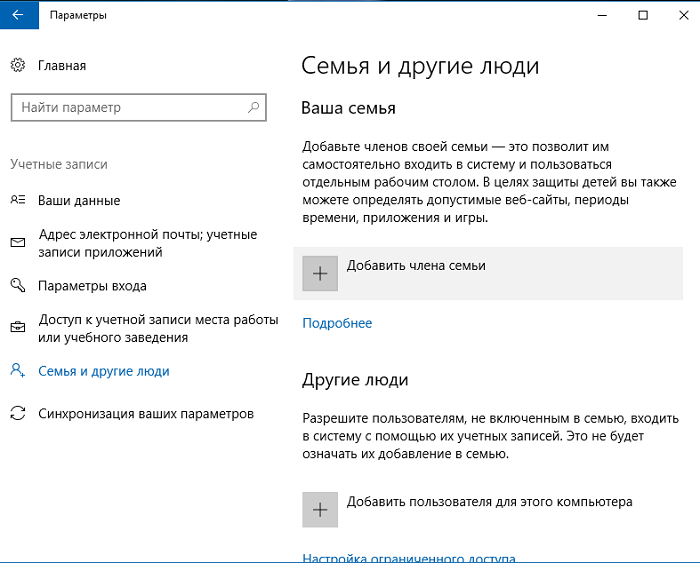
Харилцах цонхон дээр "Хүүхдийн данс нэмэх" сонголтыг сонгоод, хэрэв хүүхэд аль хэдийн бүртгэлтэй бол түүний хүчинтэй дансыг оруулна уу.
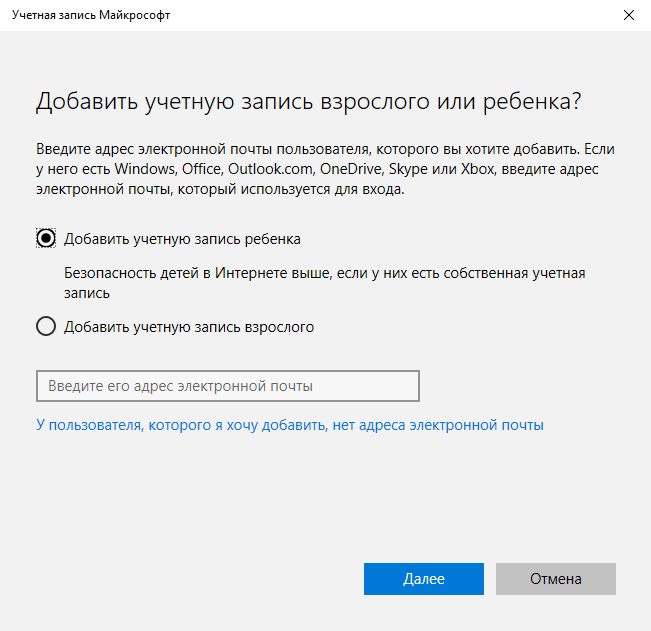
Хэрэв таны хүүхэд дансгүй бол Microsoft, тэгвэл систем нь аяндаа үүнийг үүсгэхийг санал болгоно. Энэ нь тодорхой хугацаа шаардагдах бөгөөд тодорхой мэдлэг, ур чадвар шаардагдана. Системийн зааврыг дагаж, хэдхэн минутын дараа та даалгавраа даван туулах боломжтой болно. Бүртгэлийн нууц үгээ бүү мартаарай, эс тэгвээс энэ нь дараа нь системд нэвтрэхэд хэрэг болно.
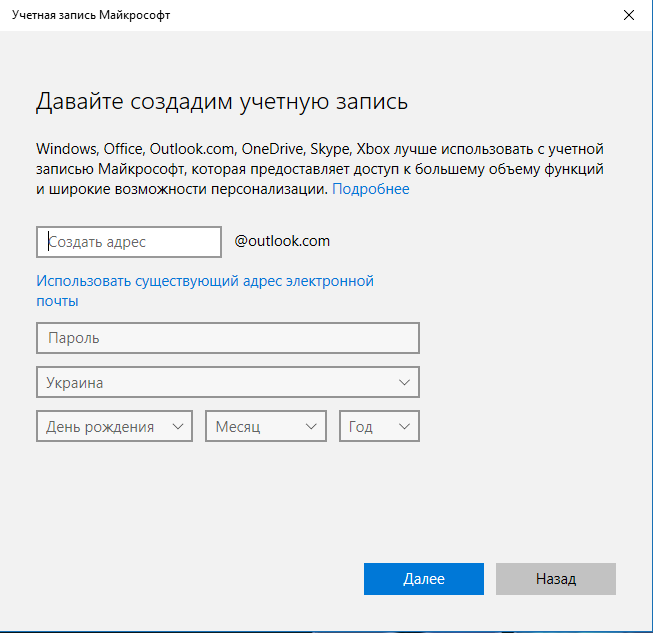
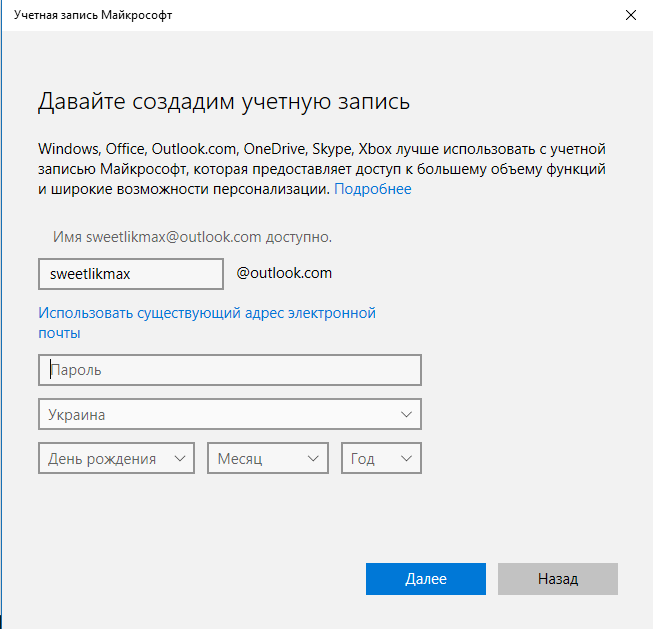
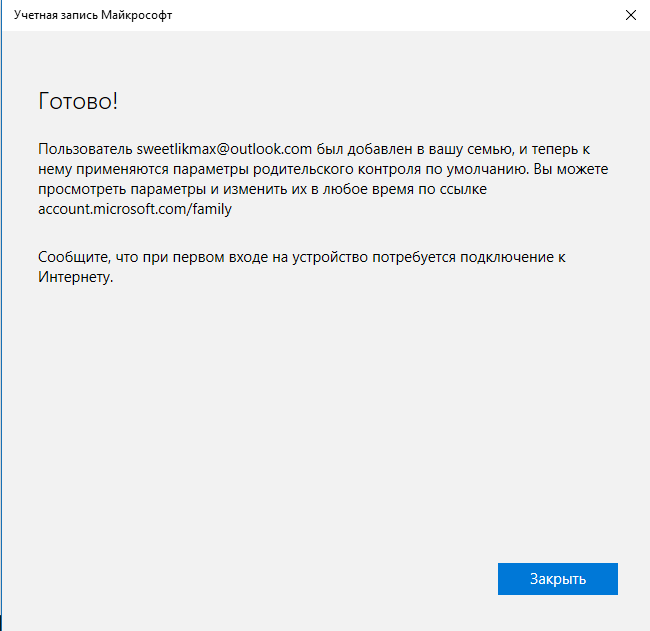
Хамгийн сонирхолтой нь хэрэв хүүхдийн нас найман нас хүрээгүй бол систем нь энэ дансны аюулгүй байдлын арга хэмжээг нэмэгдүүлсэн тохиргоог нэн даруй тохируулах болно. Наймаас дээш настай хүмүүсийн хувьд эцэг эхчүүд бүх тохиргоог өөрсдөө хийх ёстой. Юуны талаар би дараа нь илүү дэлгэрэнгүй ярих болно. Үүнд ер бусын, төвөгтэй зүйл байхгүй гэдгийг би танд баталж байна.
Админ эсвэл стандарт хэрэглэгч?
Хүүхдийн дансыг үүсгэн дансны жагсаалтад оруулсны дараа тэр системд нэвтрэх эрхтэй гэр бүлийн гишүүдэд автоматаар нэмэгдэх болно.
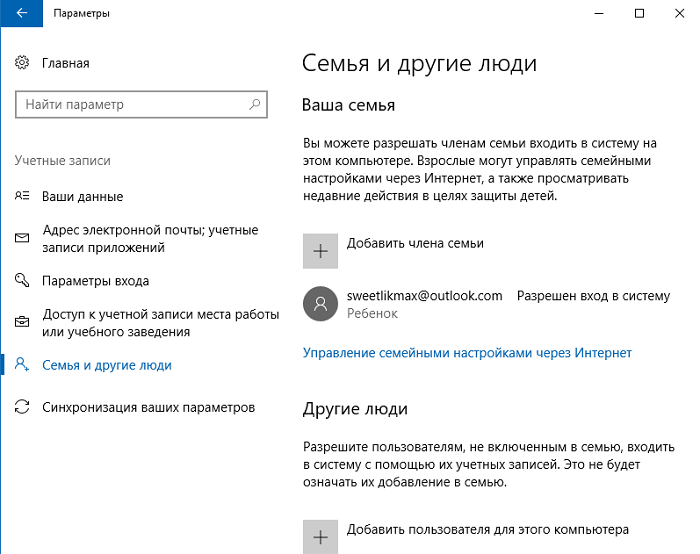
Одоо таны компьютер дээр хүүхэд нэвтэрч болох шинэ бүртгэл гарч ирэв, гэхдээ хэрэв та эцэг эх бөгөөд Windows 10-д эцэг эхийн хяналтыг тохируулж байгаа бол анхны нэвтрэлтийг өөрөө хийхийг зөвлөж байна (Эхлүүлэх - хэрэглэгчийн нэр дээр дарна уу) , шинэ хэрэглэгчийн нэмэлт тохиргооны хувьд (эцэг эхийн хяналттай холбоогүй Windows 10-ийн түвшинд) мөн эхний нэвтрэх үед "Насанд хүрсэн гэр бүлийн гишүүд таны үйлдлийн талаарх тайланг харах боломжтой" гэсэн мэдэгдэл гарч ирнэ.
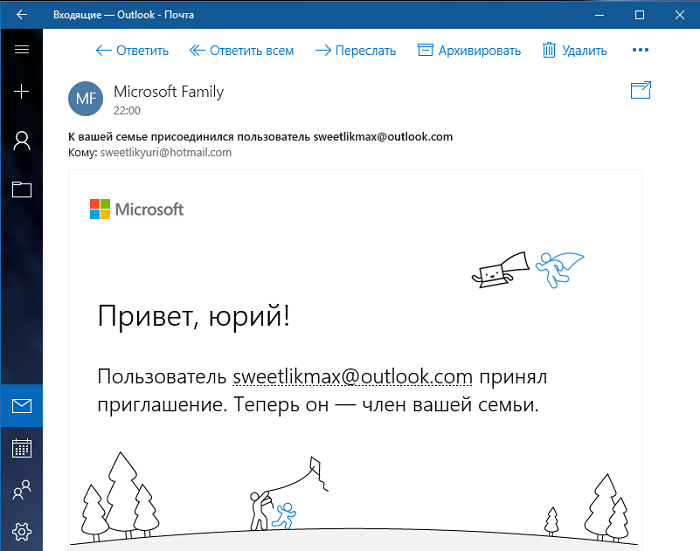
Мөн гэр бүлийн залуу гишүүний эрхийг бага зэрэг зохицуулж, зөвхөн жирийн хэрэглэгчийн хувьд эрхийг нь хязгаарлаж өгөхийг зөвлөж байна. Хэрэв та хүүхдэд администраторын эрхийг өгвөл тэр сүлжээн дэх өөрийн үйлдэлд тавьсан бүх хязгаарлалтыг арилгах боломжтой болно. Тэр бүх хязгаарлалтыг арилгах боломжтой бөгөөд та "Эцэг эхийн хяналт" -д хүрэхгүй нь гарцаагүй.
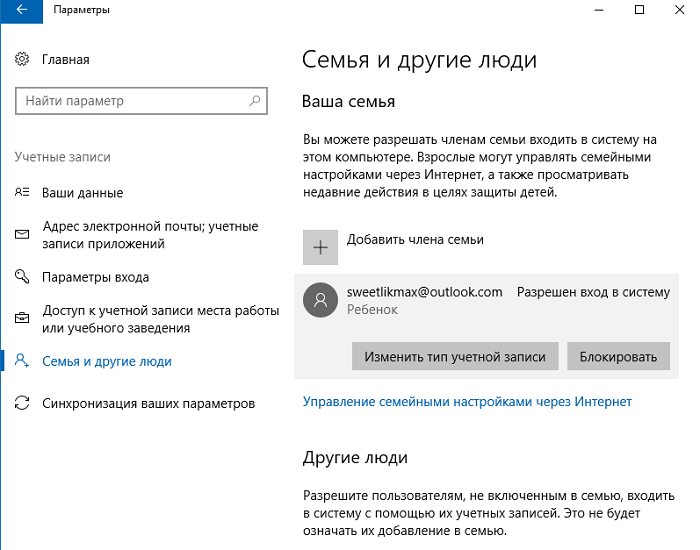
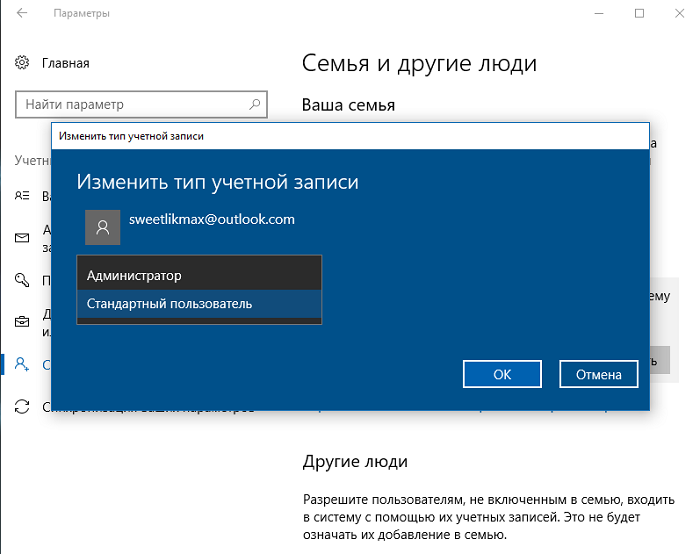
Эцэг эхийн хяналтын параметрүүдийг тохируулах
Хүүхдийн бүртгэлийг үүсгэж, төхөөрөмжийн хэрэглэгчдэд нэмсний дараа "Эцэг эхийн хяналт" функцийн тохиргоо руу орцгооё. Насанд хүрсэн гэр бүлийн гишүүн "Интернетээр дамжуулан гэр бүлийн тохиргоог удирдах" холбоосыг ашиглах ёстой.
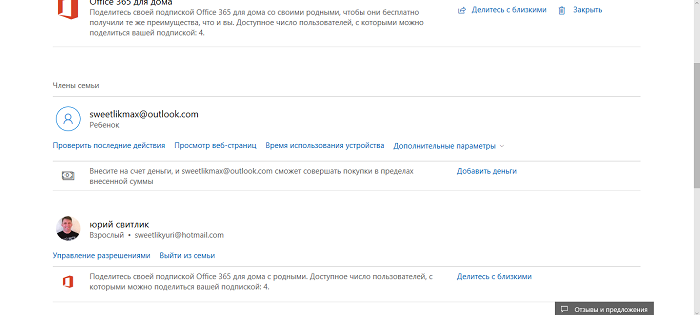
Энэ холбоос дээр дармагц таны үндсэн хөтөч дээр автоматаар нээгдэнэ. Энэ хуудсан дээр хүүхдийнхээ интернет дэх үйлдлийг хянах, хянах функцийг тохируулахын тулд хүүхдийн дансыг сонгоно уу. Та хүүхдийнхээ үйлдлийг хянах, ямар тоглоом тоглосон, тэр байтугай тоглоомын нөөцөд хэр удаан байсан, хаана, хэзээ худалдан авалт хийсэн, эсвэл бүрмөсөн хориглож, зээлийн картаар төлбөр хийх боломжийг хаасан зэргийг харах боломжтой болно. Би дэд хэсэг бүрийн талаар илүү дэлгэрэнгүй ярих болно.
Сүүлийн үеийн үйл ажиллагаа

Энэ хэсэгт та хүүхдийнхээ интернет дэх үйл ажиллагааг хянах, ямар сайтаар зочилсон, юу үзсэн, компьютер дээр өнгөрүүлсэн нийт цагийг мэдэх боломжтой. Угаасаа хүүхэд чинь жаахан тоглосон, тэгж хичээлээ хийсэн гэж худлаа ярихаа болино.
"Үйл ажиллагааны тайланг идэвхжүүлсэн" гэсэн сонголтыг идэвхжүүлэхээ мартуузай, эс тэгвээс таны хүүхэд сүлжээнд нууцлалтайгаар нэвтрэх боломжтой болно. Учир нь энэ нь InPrivate горимыг асаах боломжтой бөгөөд энэ нь хүүхдэд нэрээ нууцалсан сайтуудыг үзэх эсвэл тоглоомын нөөцөд зочлох боломжийг олгоно. Үүний зэрэгцээ сайтууд нээлттэй хуудсуудын талаархи мэдээллийг хадгалахгүй тул та үүнийг харахгүй. Энгийнээр хэлбэл, таны хүүхдийн зочилсон түүх хадгалагдаагүй тул та ямар сайтад зочилсныг харах боломжгүй болно. Найман нас хүрээгүй хүүхдүүд энэ горимыг автоматаар асаах боломжгүй.
Вэб хуудсуудыг үзэх
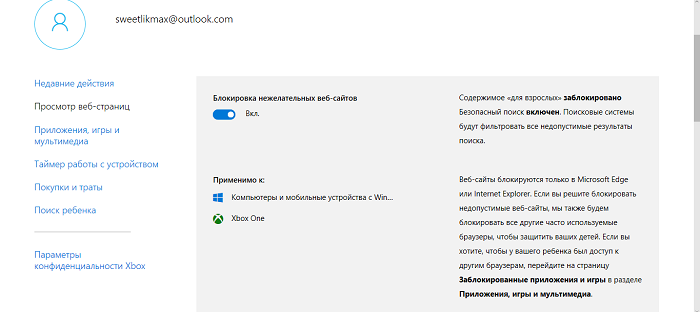
Энэ хэсэг нь хамгийн чухал хэсгүүдийн нэг юм, учир нь энэ хэсэгт та энэ эсвэл хаасан сайтын жагсаалтад ашиглахыг зөвшөөрөх эсвэл байрлуулах боломжтой. Бүх зүйл маш энгийн бөгөөд ойлгомжтой. Насанд хүрэгчдэд зориулсан бүх сайтууд, хүчирхийлэл, харгислал бүхий сайтууд автоматаар хаагдах тул "Хүсээгүй вэбсайтуудыг хаах" сонголт дээрх гулсагчийг асаах нь зүйтэй. Ихэнх эцэг эхчүүд ийм блоктой баяртай байх нь дамжиггүй. Таны бүх тохиргоо нь зөвхөн стандарт хөтөч дээр ажиллахаар хязгаарлагддаг гэдгийг мэдэх нь чухал юм Microsoft. Тиймээс та хүүхдийн дансанд зориулсан гуравдагч талын хөтчийн боломжийг хаах нэмэлт ажил хийх хэрэгтэй болно.
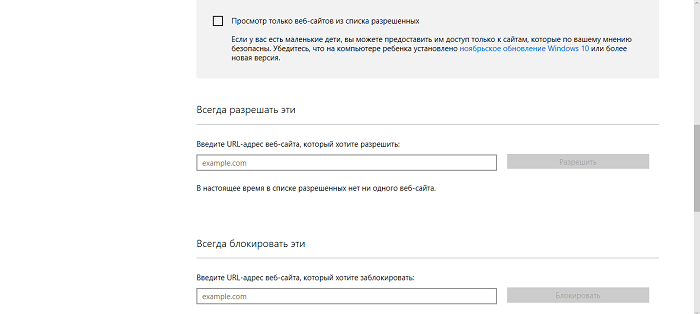
Энэ хэсгийн үндсэн тохиргоог доор харуулав. "Зөвшөөрөгдсөн жагсаалтаас зөвхөн вэбсайтуудыг харах" сонголтыг тэмдэглэх нь зүйтэй бөгөөд ингэснээр таны хүүхэд зөвхөн таны зөвшөөрсөн сайтуудад хандах боломжтой болно. Одоо таны хүүхэд тодорхой кино, хүүхэлдэйн кино үзэхийг хүсэх үед зөвхөн үзэхийг зөвшөөрсөн сайт л жагсаалтад байх болно. Надад итгээрэй, та төхөөрөмжөө хүсээгүй вирус, троян татаж авахаас аврах болно. Ихэнхдээ хүүхдийн кино, хүүхэлдэйн кино, тоглоом бүхий сайтууд нэрийн дор хүсээгүй програм хангамжийг түгээдэг эх сурвалжууд байдаг, эсвэл зүгээр л вирусууд байдаг.
Одоо танд тусдаа жагсаалтаар тодорхой сайтууд эсвэл олон нийтийн сүлжээг хаах сонголт байна. Хүү тань тодорхой сайт руу орж чадахгүй байхын тулд нөөцийн хаягийг оруулахад хангалттай. Үйлчилгээгээр дамжуулан хүүхэд тоглоом тоглоход хэтэрхий их цаг зарцуулдаг гэж олон хүмүүс гомдоллодог Steam, тэгээд сургуулиасаа шууд ирчихээд хичээлээ хийдэггүй. Тиймээс түүнийг гэртээ байхгүй байхдаа тоглохыг нь зогсоож, хэрэв хүсвэл түүнийг дахин зөвшөөрч, тоглоомын нөөцийг хаагдсан сайтуудын жагсаалтаас хас. Боловсролын зорилгоор энэ нь өөрийн гэсэн нөлөөтэй байх болно, учир нь түүнийг хэзээ, хэр удаан тоглохыг та өөрөө шийднэ.
Програм, тоглоом, мультимедиа
"Програм, тоглоом, мультимедиа" хэсэг нь эцэг эхчүүдэд хүүхдийнхээ тоглож буй зүйлийг хянах, түүнд зөвшөөрөгдсөн кино, олон ангит кино, хүүхэлдэйн киног хянахад тусална. Таны хүү эсвэл охины хувьд насанд хүрэгчдэд зориулсан кино, тоглоомыг автоматаар хориглох бөгөөд энэ нь ихэнх эцэг эхчүүдэд таалагдана гэдэгт итгэлтэй байна.
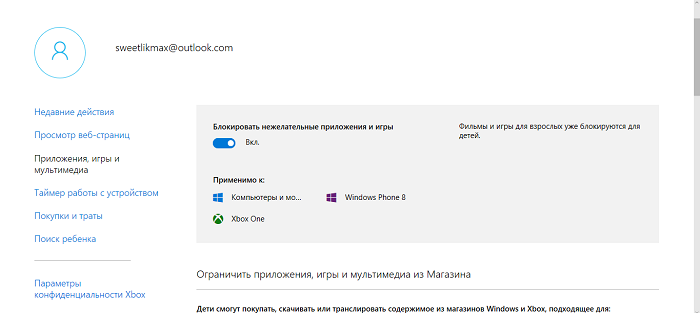
Мөн эцэг эхчүүд Дэлгүүрээс татаж авах аппликейшн, тоглоомын насны ангиллыг тодорхойлох боломжтой. Үүнийг хийхийн тулд хүүхдийн насыг сонгоход хангалттай бөгөөд систем нь насны хязгаарлалтыг автоматаар тогтооно.
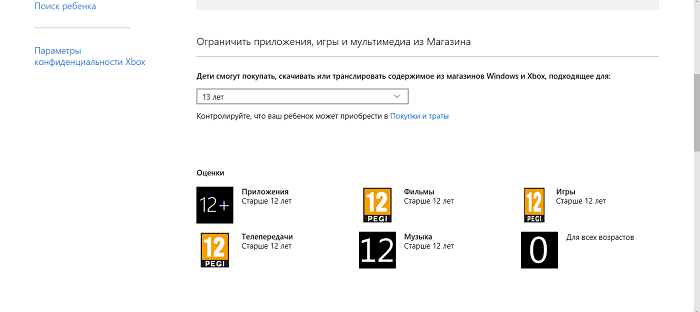
Энэ хэсгийн хамгийн сонирхолтой зүйл бол хамгийн доод хэсэгт байна. Сайт болон нөөцийн бүх хязгаарлалт нь зөвхөн компанийн стандарт хөтөчүүдэд хамаарна гэж би дээр бичсэн Microsoft. Тиймээс, бараг бүх мэдэгдэж байгаа хөтчүүд таны хүүхдэд зориулсан блоклогдсон програм, тоглоомуудын жагсаалтад аль хэдийн орсон байгааг эндээс харах болно.

Хэрэв та тодорхой хөтөч эсвэл програмыг ашиглахад зайлшгүй шаардлагатай гэж бодож байвал энэ жагсаалтаас хасаарай. Хүүхэд өөрийн үзэмжээр өөрийн эгогоо ашиглах боломжтой болно. Гэхдээ та сонгосон хөтөч дээр хориотой контентыг хаах талаар ажиллах хэрэгтэй болно. Үүнийг хийх нь үнэ цэнэтэй эсэхийг та л шийдэх боломжтой.
Төхөөрөмжийн ажиллагааны таймер
Ихэнх эцэг эхчүүд хүүхдээ компьютер дээр өнгөрөөх цагтай холбоотой асуудалтай тулгардаг. Интернетээс та төхөөрөмжид таймер тохируулдаг гуравдагч талын програмуудыг олох боломжтой. Зарим эцэг эхчүүд өмнө нь ийм програм суулгаж байсан, зарим нь одоо ашиглаж байгаа гэдэгт итгэлтэй байна.
Би танд таалагдахыг хүсч байна: ийм хөтөлбөрүүдийн хэрэгцээ бүрмөсөн алга болсон. "Төхөөрөмжийн таймер" хэсэгт очиход л хангалттай бөгөөд хэрэв танд байгаа бол та хүүхдийнхээ компьютер төдийгүй XBox тоглоомын консол дээр байх цагийг тохируулах боломжтой.
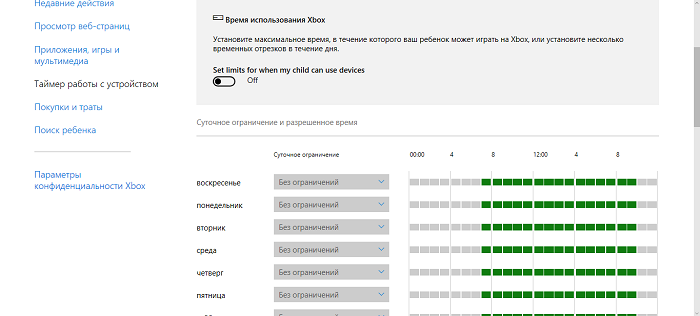
Би "Компьютер ашиглалтын хугацаа" дэд хэсгийн жишээн дээр үүнийг хэрхэн хийхийг танд хэлэх болно. Юуны өмнө ажлын хязгаарыг тогтоох чадварыг идэвхжүүлэх шаардлагатай. Үүнийг хийхийн тулд гулсагчийг ашиглан сонголтыг идэвхжүүлнэ үү Миний хүүхэд devi ашиглах боломжтой үед хязгаарлалт тавьces (Миний хүүхэд төхөөрөмж ашиглах боломжтой үед хязгаарлалт тавь).
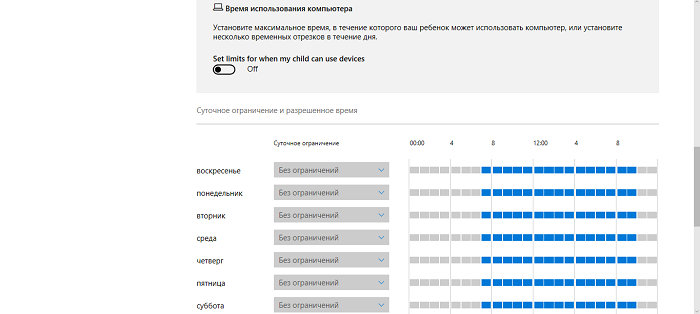
Та нэн даруй компьютерийн хэрэглээний хязгаарыг долоо хоногийн өдрөөр бие даан тодорхойлох боломжтой болно. Долоо хоногийн өдөр бүрийн хувьд хүүхэд өөрт нь тохиромжтой цагт ашиглаж болох тодорхой цагийг тогтоодог, гэхдээ жишээлбэл, тогтоосон цагаас өмнө биш, хожимдохгүй. Шийтгэлийн хувьд компьютерийг бүтэн өдрийн турш хааж болно. Хүүхэд тодорхой хэмжээнд хүрээгүй бол ийм байдлаар урамшуулал алдаж болно гэсэн ээж, аавуудын ууртай хашхиралтыг одоо би сонсож байна. Та үүнд санаа зовох хэрэггүй, учир нь хүүхдүүд эцэг эхээсээ компьютертэй ажиллах нэмэлт цаг хүсч болно. Тэд дэлгэцэн дээр цаг нь өнгөрчихсөн гэсэн мессежийг хармагцаа "Нэмэлт цаг авах" товчийг тухайн зурваст ашиглах боломжтой болно.
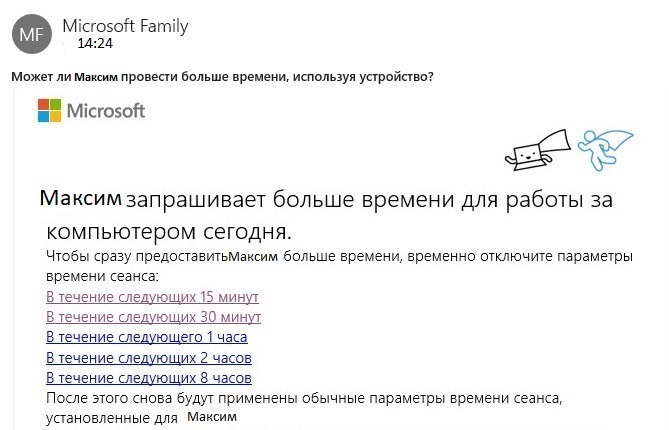
Компьютер дээр байх хугацааг сунгах хүсэлтийг эцэг эхчүүдэд захидал илгээдэг. Аав эсвэл ээж нь зөв холбоосыг сонгосноор залуу хүн тоглоомд хэр их цаг нэмж болохыг өөрсдөө шийддэг. Систем автоматаар цаг нэмэх бөгөөд хүүхэд тоглоомоо дуусгах эсвэл найзуудтайгаа чатлах боломжтой болно.
Худалдан авалт ба зардал

Өнөө үед та бараг бүх зүйлийг онлайн дэлгүүрээс худалдаж авах боломжтой болсонд гайхахгүй байх болно. Интернетээс ядаж нэг удаа юм худалдаж авдаггүй хүн гэж бараг байхгүй. Тоглоомын нөөц дээр ч гэсэн та тодорхой түвшинг давах эсвэл тулалдаанд ялахад туслах янз бүрийн нэмэлтүүдийг худалдаж авах боломжтой. Энэ нь зээлийн картаас бэлэн мөнгөний эх үүсвэр шаарддаг. Үүнийг луйварчид сайн мэддэг. Таны хүүхэд таны амьдралын туршлагагүй тул тэдний амархан олз болж чадна.
Гэхдээ бүх зүйл алдагдаагүй. Одоо "Худалдан авалт, зарцуулалт" хэсэгт эцэг эхчүүд хүүхдээ юу худалдаж авахыг хянах боломжтой болно. Мөн та мөнгөө хадгалах эсвэл хянахын тулд Дэлгүүрээс ямар програм, тоглоом татаж авахыг тохируулах боломжтой. Мөнгөний зардалтай холбоотой асуудалд эцэг эхийн хяналт маш чухал юм.
Хүүхэд хайх
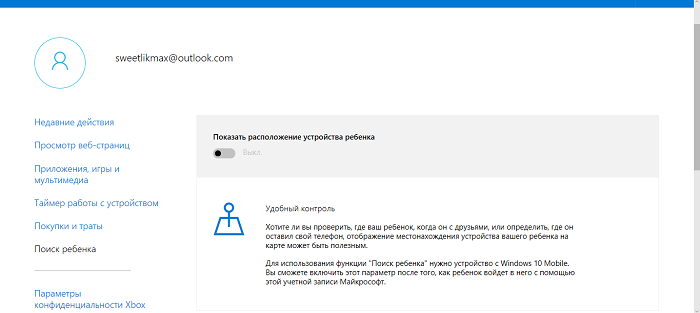
Энэ хэсгийг Windows 10 дээр байршлын функцтэй (ухаалаг утас, таблет, зөөврийн компьютерын зарим загвар) зөөврийн төхөөрөмжүүдийг ашиглах үед хүүхдийн байршлыг олоход ашигладаг. Та хүүхдийнхээ байршлыг харахаас гадна ухаалаг утас, таблетаа хулгайд алдсан ч яг одоо хаана байгааг тодорхойлох боломжтой болно. Байршлын функцийг хүүхдийн төхөөрөмжид байнга идэвхжүүлсэн байх ёстой, эс тэгвээс тохиргоо ажиллахгүй.
Xbox-ийн нууцлалын тохиргоо
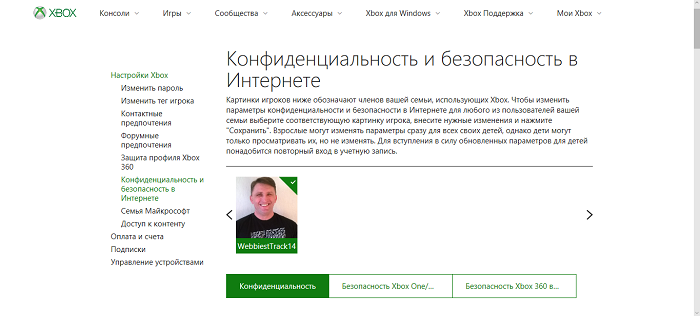
Хэрэв танд тоглоомын консол байгаа бол Microsoft Xbox, дараа нь дараагийн хэсэгт та хүүхдийн консол руу нэвтрэх эрхийг тохируулж болно. Тоглоомын үеэр төхөөрөмжийн дэлгэцээс видео бичлэг хийх, дамжуулах чадвар болон бусад олон зүйлийг тохируулах шаардлагатай. Эцэг эхчүүд хүүхдийнхээ дансыг хянаж, ямар тоглоом худалдаж авсан эсвэл үнэгүй татаж авсныг харах боломжтой.
Зарим заль мэх хийсний дараа хүүхэд, өсвөр насныхан өөрсдийн бүртгэлийнхээ Xbox сүлжээний аюулгүй байдал, нууцлалын тохиргоог өөрчлөх боломжгүй. Зөвхөн эцэг эсвэл өөр насанд хүрсэн гэр бүлийн гишүүн хүүхдийн бүртгэлийн эдгээр тохиргоог харах, өөрчлөх боломжтой (консолоос болон сүлжээгээр).
Windows Defender дээрх эцэг эхийн хяналт
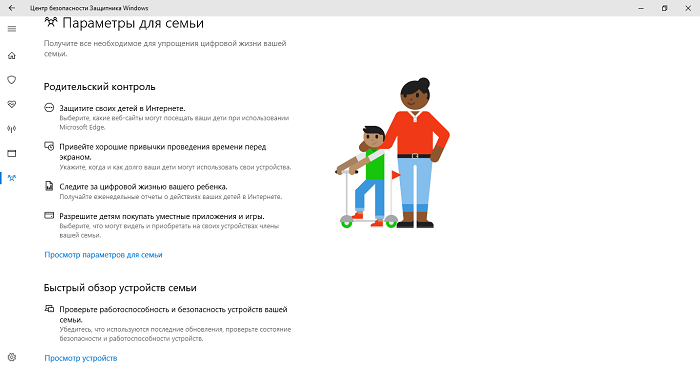
Удаан хугацааны турш би яагаад Windows Defender вирусны эсрэг тохиргоонд ямар ч тохиргоо байхгүй, тэр ч байтугай Эцэг эхийн хяналтын функцийн тохиргоонд нэвтрэх боломжгүй байгааг ойлгохгүй байсан. Сүүлийн шинэчлэлт гарсны дараа бүх зүйл өөрчлөгдсөн Windows 10 Бүтээгчдийн шинэчлэлт, энэ нь хэрэглэгчдэд энэ функцэд хандах боломжийг олгосон. Windows Defender аюулгүй байдлын төвд "Гэр бүлийн тохиргоо" гэсэн бүхэл бүтэн хэсэг байдаг бөгөөд энэ нь тохиргоонд нэвтрэх, Windows 10-ийн Эцэг эхийн хяналтын функцийг үзэх боломжийг олгодог.
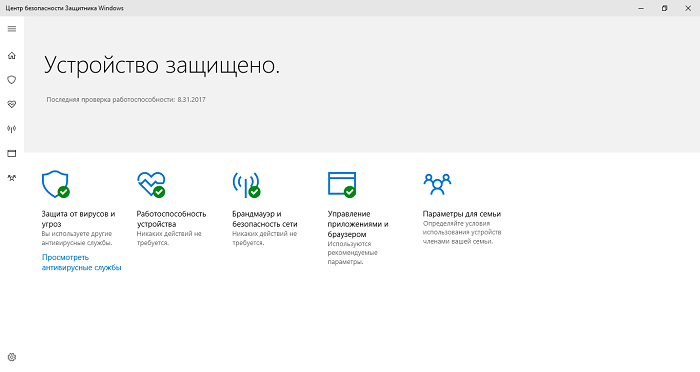
Холбоос дээр дарлаа Гэр бүлийн тохиргоог харах, таныг Гэр бүлийн аюулгүй байдлын вэбсайт руу шууд оруулах болно. Та энэ функцийг тохируулах боломжтой ижил. Мэдээжийн хэрэг, энэ нь таны хүүхдийн интернет дэх үйл ажиллагааг хянах ажлыг хөнгөвчлөх болно.
Мөн доор байрлах "Гэр бүлийн төхөөрөмжүүдийн тухай товч тойм" хэсэгт гэр бүлийн насанд хүрсэн гишүүн хүүхэд эсвэл гэр бүлийн өөр гишүүний төхөөрөмжид хандах боломжтой.
Хүүхдийн бүртгэлийг устгах
Хэрэв эцэг эх нь ширээний компьютер, зөөврийн компьютер эсвэл таблетаас хүүхдийн дансыг устгахаар шийдсэн бол "Гэр бүлийн аюулгүй байдал" хөтөлбөрийн вэбсайт руу орох шаардлагатай. Та "Бүртгэл" хэсэгт байрлах "Гэр бүл ба бусад хүмүүс" гэсэн холбоос эсвэл Windows Defender дээрх "Гэр бүлийн тохиргоо" руу орж болно. Хүүхдийн хүссэн дансаа олоод "Нэмэлт параметрүүд" холбоос дээр дарна уу.
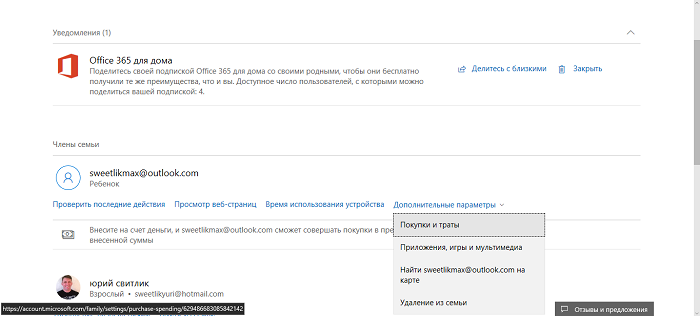
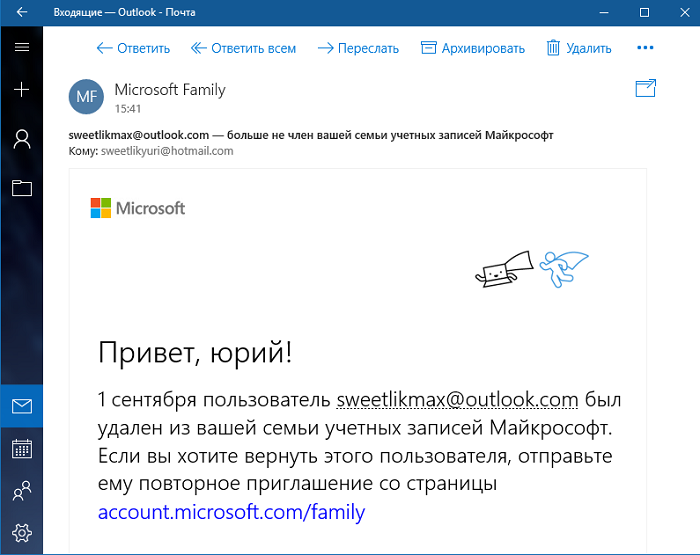
Нэг минутын дараа бүртгэл устах бөгөөд танд имэйлээр мэдэгдэх болно.
Практикт Windows 10 эцэг эхийн хяналт
Эцэг эхийн хяналтын шаардлагатай параметрүүдийг тохируулж дууссаны дараа би хэрхэн ажилладагийг туршиж үзэхээр шийдсэн. Одоо би та бүхэнтэй энэ функцийг ашиглах үед эцэг эхчүүдэд хэрэг болох хамгийн сонирхолтой тэмдэглэлүүдийг хуваалцах болно.
Хортой контент бүхий хүсээгүй сайтуудыг Internet Explorer хөтчийн тохиргоо болон Microsoft Ирмэг. Гэхдээ Google Chrome хөтөч болон бусад хөтөч энэ агуулгыг хялбархан нээж өгдөг. Тиймээс та бусад хөтөч дээрх энэ функцийн тохиргооны талаар бодох хэрэгтэй. Сайтыг хаасан үед хүүхэд надаас нэвтрэхийг хүсч, холбогдох хүсэлтийг миний шуудангаар илгээсэн нь надад маш их таалагдсан. Энэ нь эцэг эхчүүдэд маш сайн хэрэг. Хэдийгээр хүсэлт ихэвчлэн оройтож ирдэг ч ирдэг.
Эхний өдрүүдэд шаардлагатай бүх тохиргоог урьдчилан оруулсан байсан тул хүүхдийн нээж байгаа сайтын талаар шаардлагатай мэдээллийг яагаад авч чадахгүй байгаагаа ойлгосонгүй. Би бүтэлгүйтлийн жинхэнэ шалтгааныг л таамаглаж чадна, учир нь цаг хугацаа өнгөрөхөд бүх зүйл ямар нэгэн байдлаар гайхамшигтай болсон. Хүүхэд удаан хугацаагаар өнгөрөөсөн эсвэл илүү олон удаа зочилдог сайтууд л харагдах болно гэдэгт та бэлтгэлтэй байх хэрэгтэй. Өөрөөр хэлбэл, бүх зүйлийг хөгжүүлэгчид бүрэн бодож амжаагүй байна.
Тухайн хүүхэд тухайн хугацаанд ямар аппликейшн ажиллуулж байгаа тухай мэдээлэл тэр бүр цагтаа ирдэггүй нь намайг их сандаргасан. Заримдаа мессеж хэдэн цагийн дараа, заримдаа нэг өдрийн дараа гарч ирдэг. Өөрөөр хэлбэл, та хүсээгүй програмыг шууд хаах боломжгүй, харин төхөөрөмж дээр ажиллуулах тухай мессежийн дараа л болно.
Хүүхэд үнэгүй програмыг татаж авсан гэсэн мэдээлэл хаана ч харагдахгүй байсан. Үнэгүй худалдан авалтын тухай мэдэгдэл ирсэн байх ёстой. Би энэ програмыг өөрөө эхлүүлсний дараа л мэдсэн.
Төхөөрөмжийн гүйцэтгэлийн талаар өөр нэг тайлбар. Би процессортой холбоотой ийм таагүй зүйлийг анзаарсан. Хэрэв хүүхэд хуралдаанаа орхиогүй бөгөөд та тэр даруй зөөврийн компьютер дээрээ суувал процессор ачаалал ихтэй байгаа бөгөөд энэ нь төхөөрөмжийн ерөнхий гүйцэтгэлд нөлөөлдөг. Хүүхдийн ажлын хэсэг дуусах ёстой. Энэ нь зарим нэг таагүй байдлыг бий болгодог.
Windows 10-ийн "Эцэг эхийн хяналт" функцын гол сул тал бол ахисан түвшний өсвөр насны хүүхэд Интернет дэх тохиргоог тойрч гарах эсвэл идэвхгүй болгох арга замыг олох боломжтой болно. Зарим сайтууд хүүхдэд ийм замыг хайхад туслах нийтлэлүүдтэй байдаг. Гэхдээ эрт орой хэзээ нэгэн цагт хууран мэхлэлт ямар ч байсан илчлэгдэх бөгөөд энэ нь шийтгэл зайлшгүй байх болно гэдгийг үр хойчдоо сануул.

Хэрэв хүүхэд өөрөө компьютерээ удирддаг бол, жишээлбэл, тэр администратор, өөрийн тоглоомоо тавьдаг гэх мэт бол W10-д суурилуулсан эцэг эхийн хяналт танд тус болохгүй.
Энэ тохиолдолд өөрийн дуртай эцэг эхийн хяналтыг тохируулаарай - Kaspersky, Cyber Mom, Time Boss Pro гэх мэт. Тэд хэдэн арван байдаг. Амжилт хүсье!